כיצד להפסיק את עדכוני Windows 10 באמצעות Wu10Man
Miscellanea / / August 05, 2021
לפעמים עדכוני Windows נמשכים שעות, ומשבשים את כל זרימת העבודה באמצעות חלונות קופצים והודעות מחדש. באופן אידיאלי, עדכונים אלה מגיעים במגוון קטגוריות ואף מקורם במספר אתרים. ומכיוון שמיקרוסופט מספקת פחות שליטה כזו למשתמשים על מערכת ההפעלה שלהם, אין דרך בטוחה מובנית ב- Windows 10 כדי למנוע את התרחשותם של עדכונים אלה.
לבסוף, היה לי מספיק שהייתי צריך להיות פחות סוער כשאני עובד. לבסוף, תהיתי אותי, האם יש דרך למנוע את עדכוני הדברים האלה לחלוטין? זה כאשר נודע לי על Wu10Man. Wu10Man הוא ללא תוכנת עלות, אשר יכול לעזור לך לעצור את עדכוני Windows 10 בקלות. תוכנה זו פועלת על ידי השבתת השירותים האחראיים על עדכוני Windows.
אני חושב שכולנו היינו שם, אתה עומד לטעון את המחשב הנייד שלך לפני שאתה עוזב לטיול, או מנסה לשמור את הנתונים שלנו לעבודה כלשהי בהמשך, ובום מגיע עדכון Windows!
אז אם אתה סובל מעדכוני Windows וברצונך להפסיק אותם באמצעות Wu10Man, במדריך זה אנו נעשה בדיוק את זה. אני אגיד לך כיצד להוריד ולהתקין את Wu10Man במכשיר שלך ולהשתמש בו כדי לעצור את כל עדכוני Windows 10.

תוכן עניינים
- 1 כיצד לעצור עדכוני Windows 10 באמצעות Wu10Man
- 2 כיצד להוריד את Wu10Man?
- 3 כיצד להשתמש ב- Wu10Man?
- 4 סיכום
כיצד לעצור עדכוני Windows 10 באמצעות Wu10Man
Wu10Man הושק לראשונה בשנת 2018 על ידי גיקים לגיקים ב- GitHub, מאגר הקידוד הפופולרי. אך בהתחשב בפופולריות שלו, המפתח הוסיף כמה תכונות חדשות וידידותיות למשתמש.
למרות הרקורד שלה, אנו מציעים להגדיר נקודת שחזור מערכת לפני התקנתה במכשיר שלך. כנ"ל לגבי כל התוכנות שעובדות ברמת מערכת ההפעלה, אז אם סיימתם, בואו להוריד את Wu10Man.
כיצד להוריד את Wu10Man?
כמו בכל תוכנות קוד פתוח, Wu10Man זמין להורדה באתרים שונים באינטרנט. אם אתה מתמודד עם זה, אתה יכול להוריד אותו ישירות ממאגר GitHub, שם הוא הועלה במקור. עם זאת, לצורך ידידותיות למשתמש, בחרנו באתר עם תהליך הורדה שמשתמשים נפוצים רגילים יותר-
1) חפש Wu10Man על Softonic.

2) לחץ הורד, וזה צריך להעביר אותך לדף אחר> לחץ על הורד ל- Windows.
3) יש להוריד את קובץ ה- Zip במהירות ולאחר מכן לבחור שמור את הקובץ > לחץ בסדר.
4) עבור אל הורדות במחשב שלך, לחץ לחיצה ימנית על הקובץ שהורדת> ובחר לפתוח עם > WinRar. (אתה יכול להשתמש בכל ארכיונאי, במקרה שלי זה WinRar)
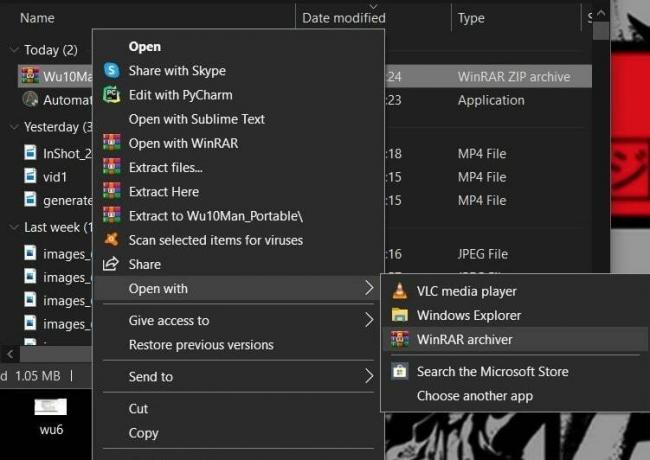
5) מימין, לחץ על סמל התיקיה ובחר אקסטריםלפעול קבצים לתיקיה שצוינה.

6) תבחר מיקום היכן ברצונך לשמור תוכנה זו מהאפשרות בצד ימין ולחץ בסדר.
אם עקבת אחר השלבים כראוי, ההתקנה צריכה להסתיים די מהר. ועכשיו התקנת את Wu10Man!
כיצד להשתמש ב- Wu10Man?
ממשק המשתמש של Wu10Man בסיסי למדי ויכול לשמש אפילו ילד. ומכיוון שאין מודעות וחלונות קופצים, זה די פשוט הפלגה מכאן והלאה. לכן, כדי להשבית את עדכוני Windows 10 באמצעות Wu10Man בצע את השלבים הבאים-
1) פתח את התיקיה בה שמרת את Wu10Man ואז פתח קובץ היישום Wu10Man, יופיע חלון.
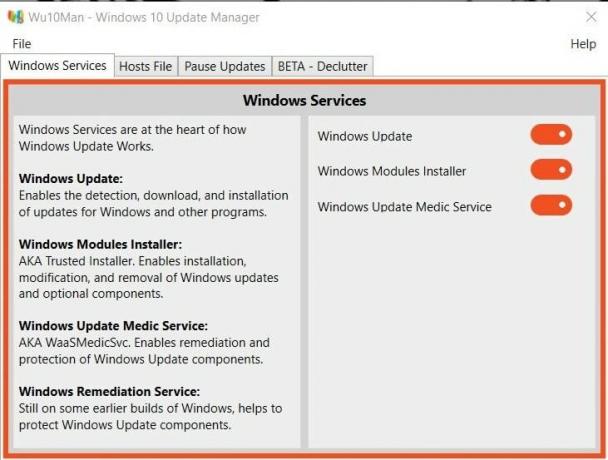
2) למעלה ארבע אפשרויות - שירותי Windows, קבצי מארח, השהיית עדכונים ו- BETA Declutter.
3) על צד שמאל הם ה תיאור של כל אחד משירותים אלה, ועל צד ימין הם פקדים לאפשר ולהשבית כל אחד משירותים אלה.
4) פתח שירותי חלונות לשונית ו החלף כדי להשביתכל שלוש האפשרויות בצד ימין.

5) עכשיו תפתח מארח קבצים ולחץ על חסום את כל המארחים > יופיע חלון> לחץ בסדר.
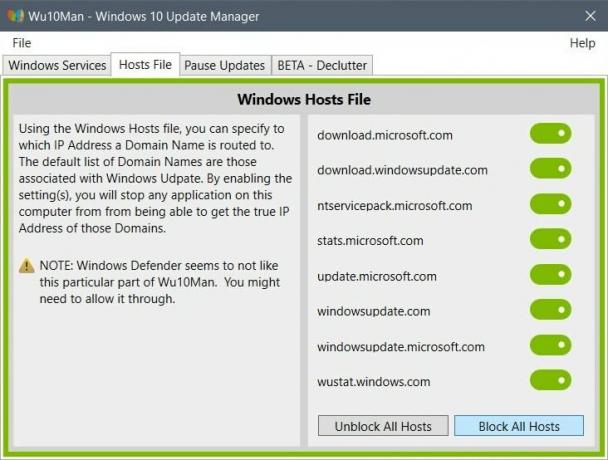
יש לך את זה, הפסקת בהצלחה את כל זרם העדכונים הרציף שלא יטריד אותך שוב בתקופות עבודה.
סיכום
עדכוני מערכת, למרות שהם מרגיזים אך נותנים למכשירים שלנו יתרון קל על פני אחרים כאשר הם מעכבים לא רצויות, באגים ווירוסים מפני השחתה וגניבת הנתונים שלנו.
תוכנות כמו Wu10Man אינן מיוצרות כדי להימנע מעדכונים לנצח; להפך, זה נותן לנו שליטה רבה יותר מתי לעדכן את המכשירים שלנו. ועם אבטחת הסייבר הופכת לאיום מתנשא יותר מתמיד, הייתי אומר שהגיע הזמן שנהיה מודעים יותר לדברים האלה.
בחירת העורכים:
- מדריך לתיקון שגיאת Windows Update 0x80080005 ב- Windows 10
- כיצד לתקן את שגיאת Windows Update 0x80070490
- כיצד לתקן את קוד השגיאה 646 של Windows Update
- הגן על סיסמא כונן הבזק מסוג USB ב- Windows
- כיצד להשבית מקלדת על המסך ב- Windows 10
ראול הוא סטודנט למדעי המחשב עם עניין עצום בתחום הנושאים הטכנולוגיים והקריפטוגרפיים. הוא מבלה את רוב זמנו בכתיבה או בהאזנה למוזיקה או בטיול במקומות שלא נראו. הוא מאמין ששוקולד הוא הפיתרון לכל הבעיות שלו. החיים קורים, והקפה עוזר.



![כיצד להתקין קושחת מלאי ב- Alfawise A8 TV Box [Android 8.1]](/f/689af09b6874b6c2c2ba39caee43a3aa.jpg?width=288&height=384)